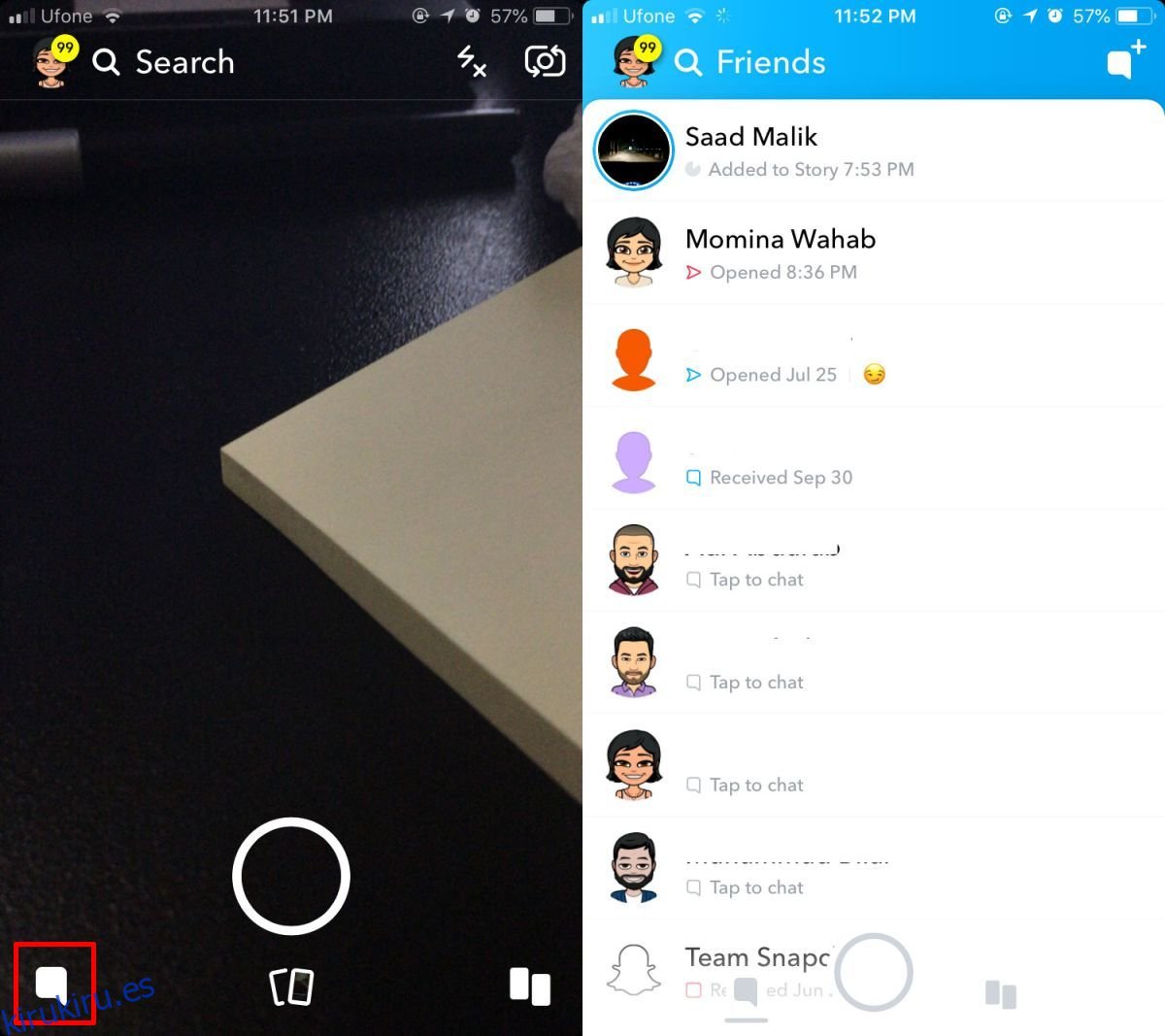Snapchat compró Bitmoji en 2016 y sigue dependiendo de esa inversión. Snapchat está utilizando activamente Bitmoji para hacerse más social y para que los usuarios interactúen más con él. Las lentes son una de las características más destacadas de Snapchat y han demostrado una y otra vez que ayudan a aumentar su popularidad. El emoji de perro caliente bailando que gobernó el verano de 2017 es un ejemplo obvio. Snapchat ahora ha presentado Friendmoji. Es Bitmoji pero con amigos. Si usa lentes en Snapchat, sabe que puede agregar su propio avatar animado de Bitmoji en un instante. Las animaciones que cambian a diario están bastante bien. Friendmoji en Snapchat te permite agregar un Bitmoji que presenta a uno de tus amigos de Snapchat.
Friendmoji en Snapchat
Abre Snapchat y toca el ícono de chat en la parte inferior izquierda. Esto te llevará a tu lista de amigos. Si tienes un hilo de conversación con el amigo con el que quieres usar Friendmoji, tócalo. De lo contrario, use la función de búsqueda o mensaje nuevo para encontrar a su amigo. Tu amigo debe tener su propia cuenta de Snapchat vinculada a su cuenta de Bitmoji para que esto funcione. Si su amigo tiene un avatar de Bitmoji, significa que tiene Bitmoji conectado a su cuenta de Snapchat.
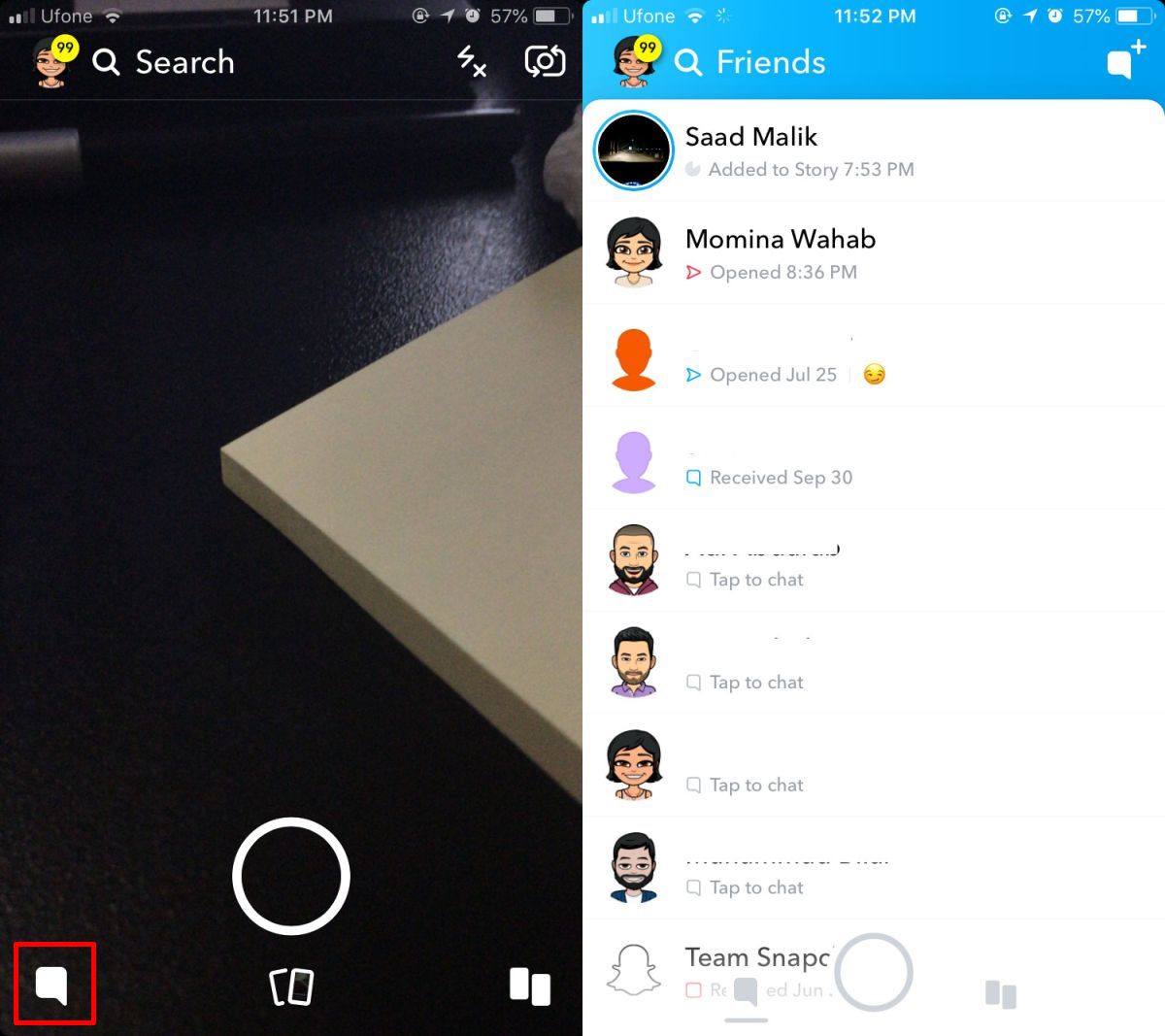
En la pantalla de chat, toque el botón de cámara / captura para cambiar al visor de cámara. Aquí, toque en su pantalla para cargar lentes. Tendrás que deslizar el dedo por los diferentes lentes para encontrar el que agregará el Friendmoji a tu complemento. En la captura de pantalla a continuación, puede ver cómo se ve el ícono de la lente. Es de color púrpura y muestra dos avatares que probablemente estarán representando la animación de Bitmoji del día actual. Tócalo y espera a que se cargue. Por alguna razón, esta lente necesitó varios intentos para cargarse y la solicitud se agotó al menos cuatro veces.
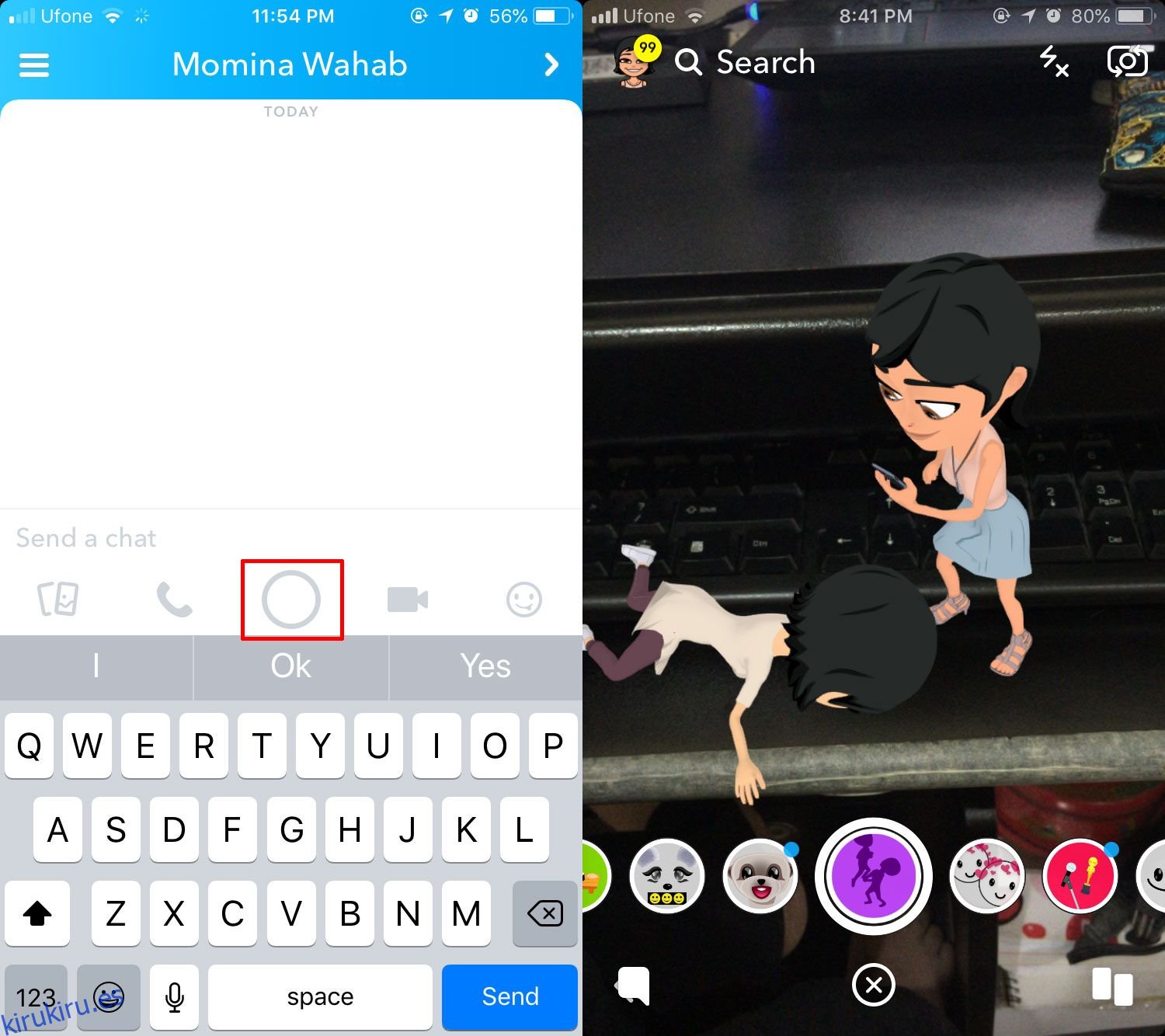
Una vez que aparezca la lente, puede tocar el botón de captura y enviar el complemento a su amigo. También tiene la opción de mover el Friendmoji y cambiar su tamaño como puede hacerlo con un Bitmoji normal. Al igual que las animaciones regulares de Bitmoji, obtendrás una nueva todos los días.
Tu amigo también puede agregar el mismo Friendmoji en un instante. Un Friendmoji solo puede incluir dos personas, por lo que no puedes usarlo desde la pantalla principal de Snapchat. Deberá cambiar a su lista de amigos y seleccionar a alguien para usar Friendmoji en Snapchat.